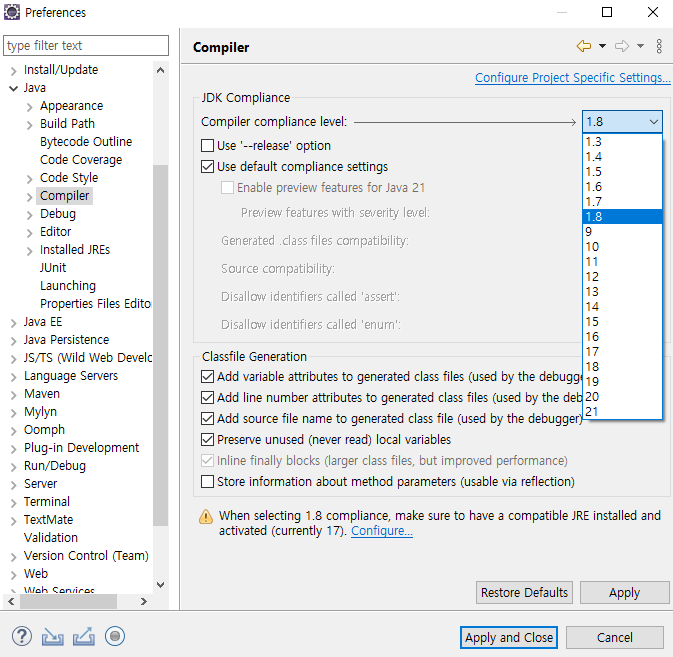오래된 버전의 java를 사용 중이었는데
버전을 업그레이드 하게 되었다.
기존에 사용하던 자바 버전 외에 새 버전을 추가하는 방법을 적었다.
1) jdk 17을 다운받는다
https://www.oracle.com/java/technologies/downloads/#jdk17-windows
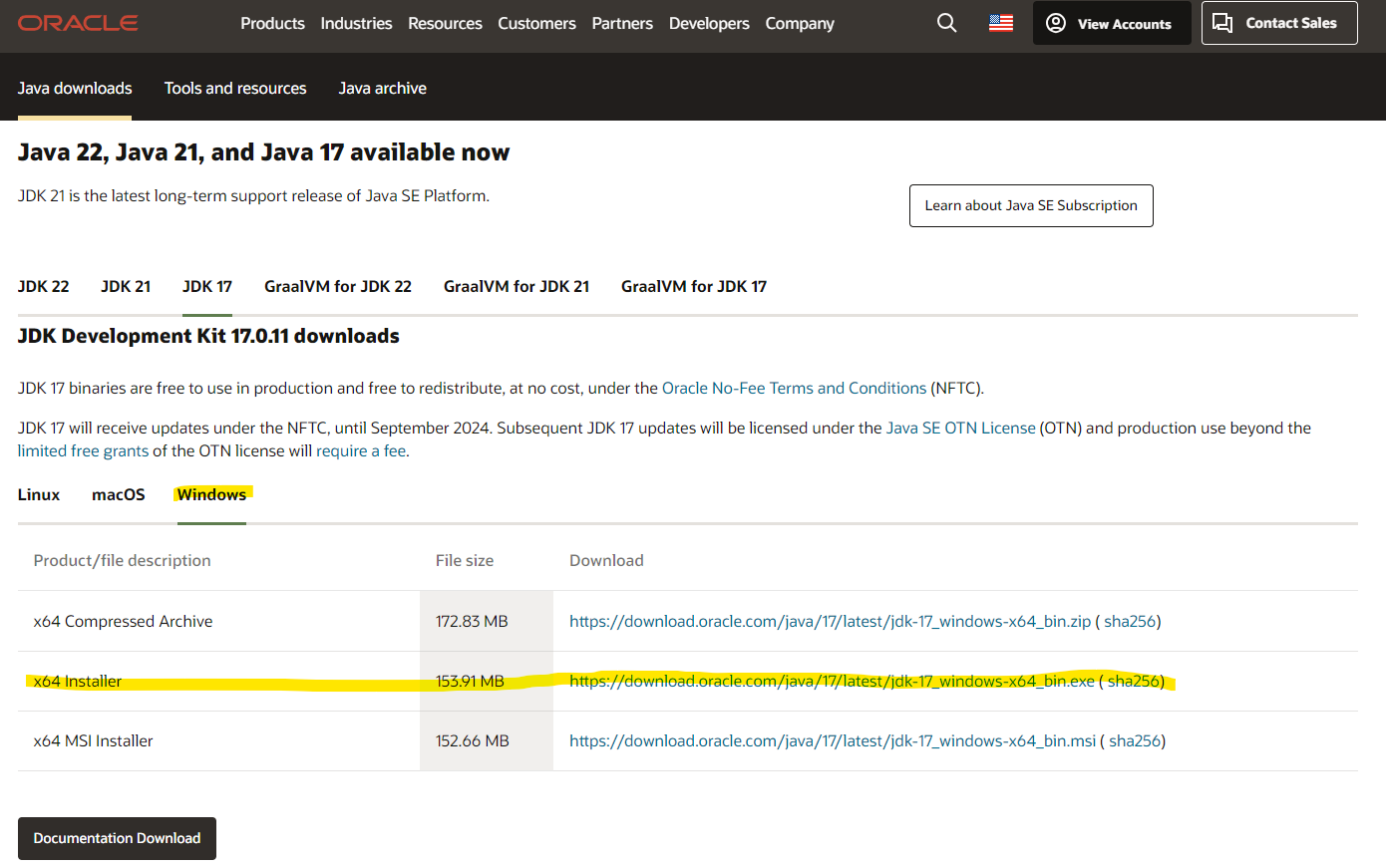
윈도우 환경에 맞춰서 64bit 프로그램 다운로드

다운받은 프로그램을 실행하면
C:\Program Files\Java 경로에 설치된다
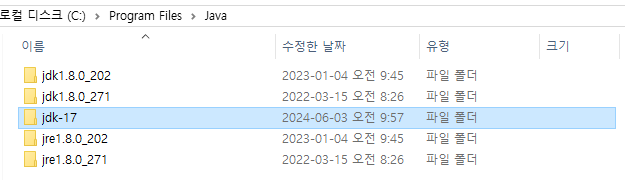
cmd로도 java --version 명령어를 입력하면 버전을 확인할 수 있다.
C:\Users\사용자명>java --version
java 17.0.11 2024-04-16 LTS
Java(TM) SE Runtime Environment (build 17.0.11+7-LTS-207)
Java HotSpot(TM) 64-Bit Server VM (build 17.0.11+7-LTS-207, mixed mode, sharing)2) eclipse에서 jdk 버전 변경
상단 Window > Preferences
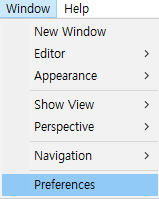
Java > Installed JREs > Add
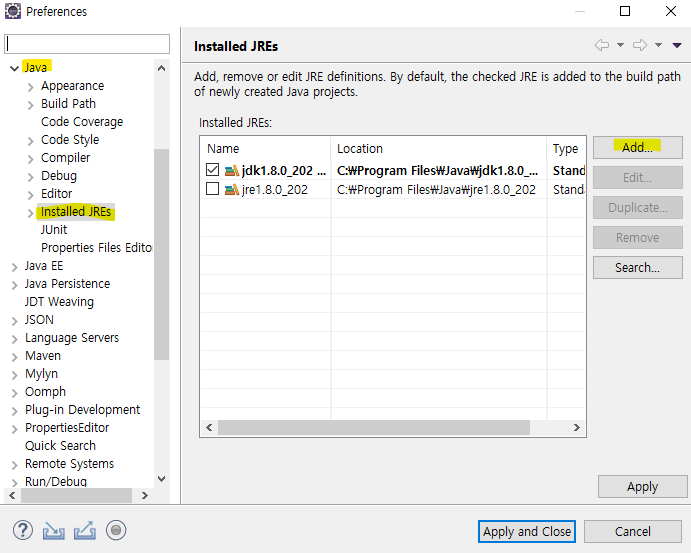
Standard VM >
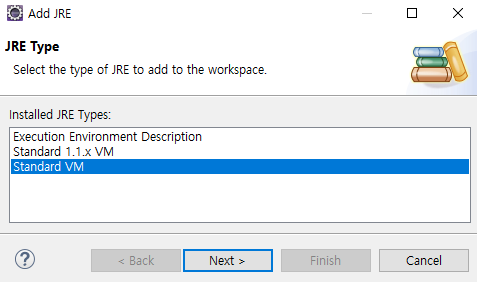
C:\Program Files\Java\jdk-17 경로 폴더 선택
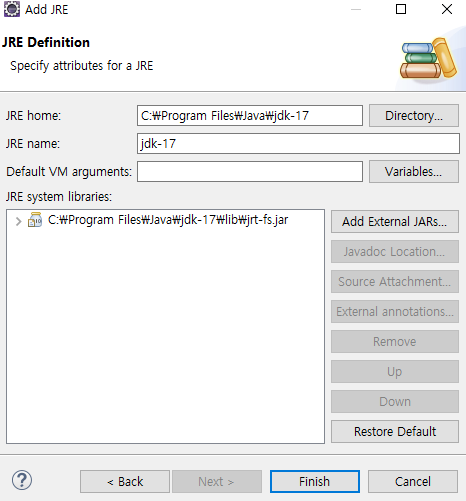
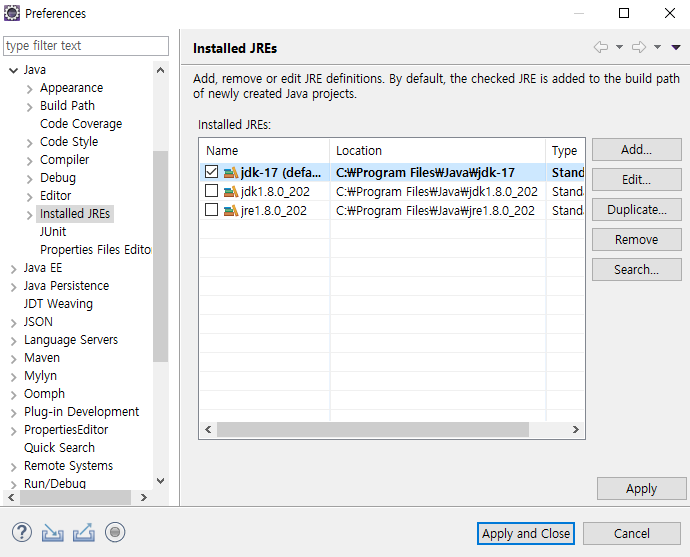
Apply 를 눌러주면 workspace 빌드를 다시 시작한다.
다음으로 eclipse의 컴파일러를 변경하려는데 문제가 생겼다.
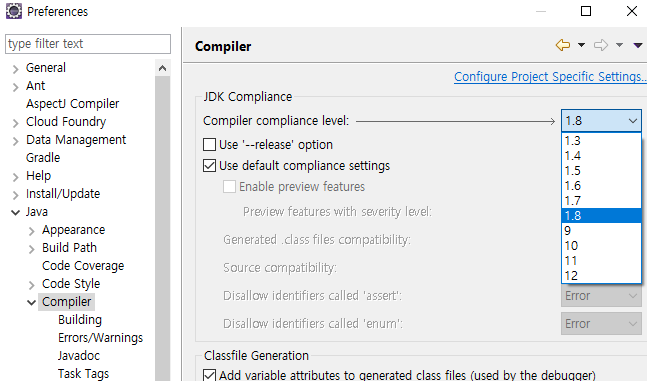
이클립스 버전도 낮아서 1.8은 있지만 최대가 12였다.


-> eclipse 버전도 높였다. (현 2019-06 버전 -> 2023-12(db.property 에 있는 dtd 에러로 버전 변경) -> 2024-03)
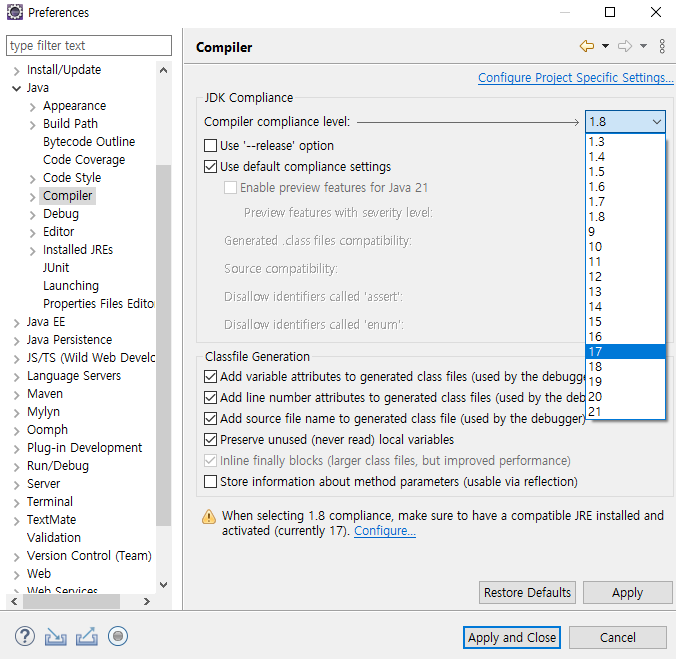
eclipse 버전 높인 후 17이 생겼다
3) 프로젝트에 적용
프로젝트 > 우클릭
Java Build Path > Libraries에 Add Library
(나는 바로 안 떠서 Classpath 한번 클릭해서 추가했다)
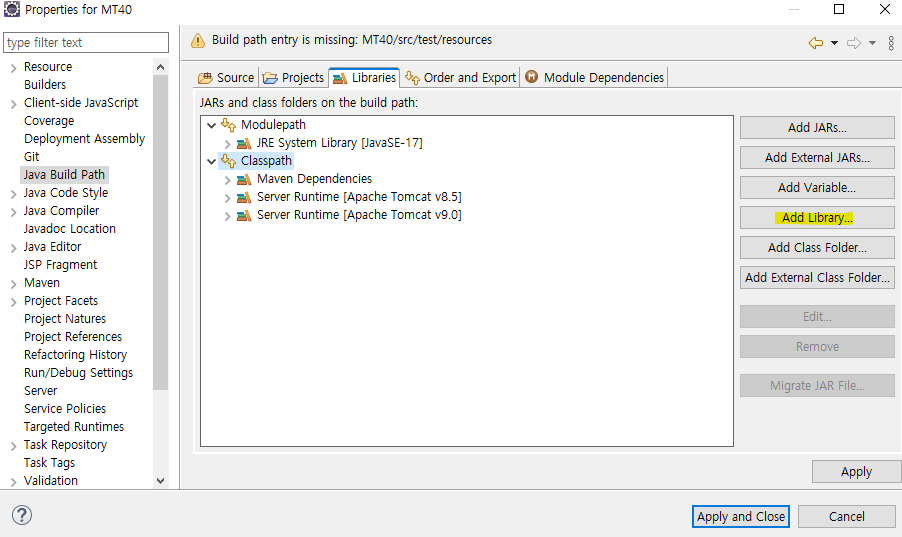
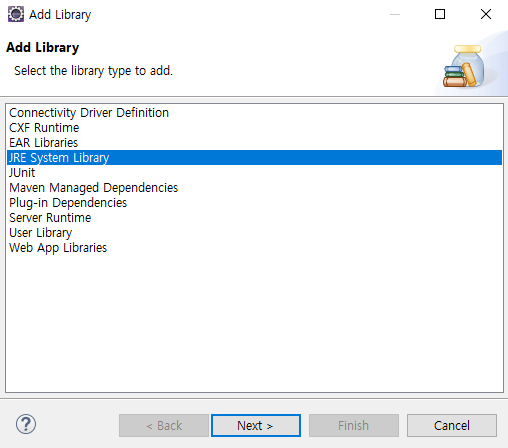
JRE System Library > Next >

Workspace default 버전 확인
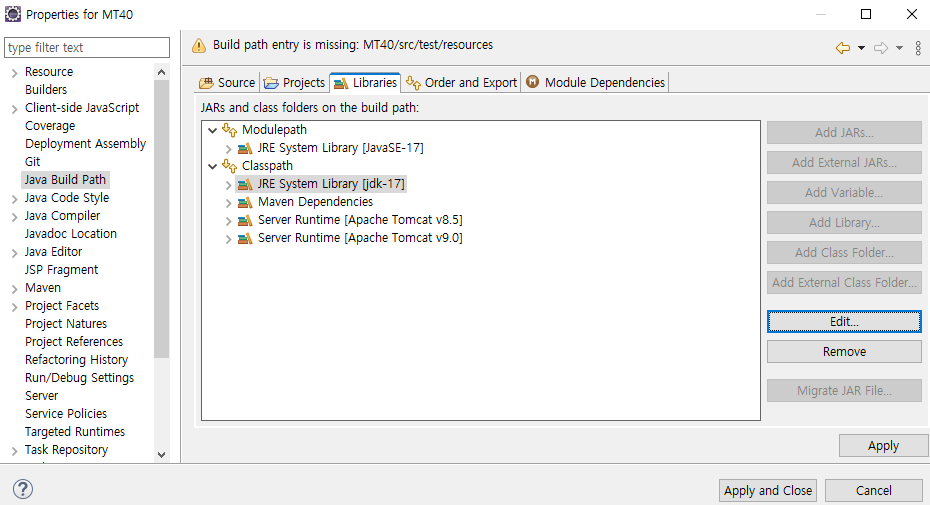
17 버전이 생긴거 확인하고 Apply and Close
우클릭 Maven > Update 를 진행하면
업데이트된 자바 버전과 맞지 않아서 생겼던 에러가 사라지는 걸 볼 수 있다.